Fedora21からRaspbianへSSLを移行させた時のメモです(^_^)
私はSecureCore社のドメイン認証SSLを使っています。理由は安かったから(笑)
1.Fedora21から以下3点をコピー
Fedora21からRaspbianへSSLを移行させた時のメモです(^_^)
私はSecureCore社のドメイン認証SSLを使っています。理由は安かったから(笑)
1.Fedora21から以下3点をコピー
Raspberry Pi 2に「raspbian-jessie-lite」を入れてサーバの再構築をする事にしました。liteと付く通り軽量版です。CUIで操作できれば問題無いので、今度こそ全く遊びの無いラズパイサーバになりそうです(^_^)
さて、私がLinuxサーバ構築時に最初にやる事はbashrcの編集です。
#vi .bashrc
最終に以下を追加する
export HISTSIZE=5000
export HISFILESIZE=10000
export HISTCONTROL=ignoredups
export HISTIGNORE=history:ls
export HISTTIMEFORMAT=’%Y-%m-%d %T ‘
#source .bashrc
コマンド履歴を多く、見やすく残す工夫です。コマンド履歴はトラブル時に何かと役に立ちます。
サーバ構築初心者の方にお勧めの設定ですので、是非参考にしてください(^_^)
◆構築環境
Raspberry Pi 2 Model B + 2016-03-18-raspbian-jessie-lite
脳は使わないと退化する、と言う事で現役を退いてからもLinuxと戯れています(^_^)
本日ようやく意を決してWebサーバをラズパイに切り替えました。今まで切り替える事を躊躇していた原因は二つあります。一つ目はラズパイの不安定さ。そして二つ目はSSLを導入した事により切り替え作業が若干複雑化している事にありました。
まず一つ目のラズパイの不安定は解消したと思います。以前のように2、3日でSSH接続不能な状態に陥る事なく16日間安定稼働しています。
# uptime
13:23:32 up 16 days, 3:06, 4 users, load average: 0.24, 0.23, 0.22
一切の無駄を排除しクリーンにラズパイサーバを構築中です。今日はlighttpdでSSLの設定をしました。私自身lighttpdでSSLは初めてですので、まずは動作確認を目的とした自己証明書(またの名をオレオレ証明書)方式で行きたいと思います(^_^)
まずはSSL用のディレクトリを作成し移動します。
# mkdir /etc/lighttpd/ssl
# cd /etc/lighttpd/ssl
自己証明書を作ります。
# openssl req -new -x509 -keyout raspbian.pem -out raspbian.pem -days 365 -nodes
最近ラズパイの記事が捗りません。と言うのも二日に一度はSSHで接続不可になってしまいます。これでは私が目指すラズパイで本気サーバの実現には遠く及びません(^_^;
不安定になる要素が掴めなかったので、PiTFTの画面やカメラ、動画関係モジュールなど遊びで組み込んだ要素を排除するべく、もう一度OS焼き直しから始める事にしました。
次はOverclock無しでもサクサク安定稼働と行きたい所です(^_^;
◆構築環境
Raspberry Pi 2 Model B + 2015-11-21-raspbian-jessie
我が家のルータはDHCPサーバの機能はあっても、DNSサーバを個別に指定する事ができないためラズパイでDHCPサーバを構築します。このDNSサーバを指定できないと自宅サーバ群をIPで指定しなければいけない等、自宅でサーバを管理する私としては不便だったりします(^_^;
少し余談になりますが、以前メインサーバを飛ばした時に真っ先に困ったのがこのDHCPサービス機能でした。インターネットに全て繋がらなくなりましたからね(^_^;まあ冷静に固定IPにすれば良いだけの事ですが(笑)
一般的なDHCPサーバの構築はとても簡単です。
ラズパイでファイルサーバを構築しました。ラズパイのSDにファイルの置き場を作ってもOSが飛んだ時にファイルの取り出しが困難なので、机の引き出しで眠っていたKINGMAX 4GBのメモリースティックを活用する事にしました(^_^)
KINGMAX?台湾の半導体メモリメーカーらしいですね。知りませんでした。本当はUSB給電タイプの大容量HDDをファイル置き場にしたかったのですが、ラズパイの電力では足りず認識しませんでした。仕方なくこのKINGMAXと言う訳です。まあ4GBもあればサイトとDBのバックアップやドキュメントくらいは問題ないかと(^_^;
ゲストログインは不可の、ユーザ及びパスワードによる共有設定方法です。
有線LANという行動制限があっては勿体無いラズパイ。という事でラズパイを無線化して静的IPを振ります。と言っても凄く簡単。せっかくVNCを入れたのですから、GUIで設定します。
USB無線LANアダプタを差してラズパイを起動します。VNCで接続し上部メニューバーの赤枠を押すと、接続可能なAPが表示されます。
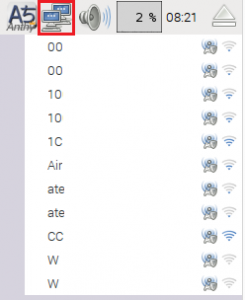
次はDNSサーバ構築と言っておきながら、このRP2でAdafruit PiTFT – 2.8″ Touchscreen Displayが動くのか気になってしまったので寄り道します(^_^)
Adafruit公式には”works perfectly fine with the Pi 2″と書いてあるので問題なく動作する筈ですが、GPIOのピン配置がRP1 Model Bから変わっています。
WordPressを動かすためのLAMPサーバを構築します。当ブログでは要点のみ記載します。因みにサーバ管理者は後にも先にも私一人ですので、ユーザーを気にする事なくrootになって作業しています(^_^)
$ sudo su –
作業前の更新を行います。私はSSHで接続の際は必ず行うようにしています。
# apt-get update
# apt-get upgrade
Apach、PHP、MySQLをざっとインストールします。php5-gdはWordPressの画像加工で使います。
# apt-get install apache2
# apt-get install php5
# apt-get install mysql-server
# apt-get install php5-mysql php5-gd
WordPressはバックアップから復元します。まずはデータベースをリストアするための器とユーザーの準備。